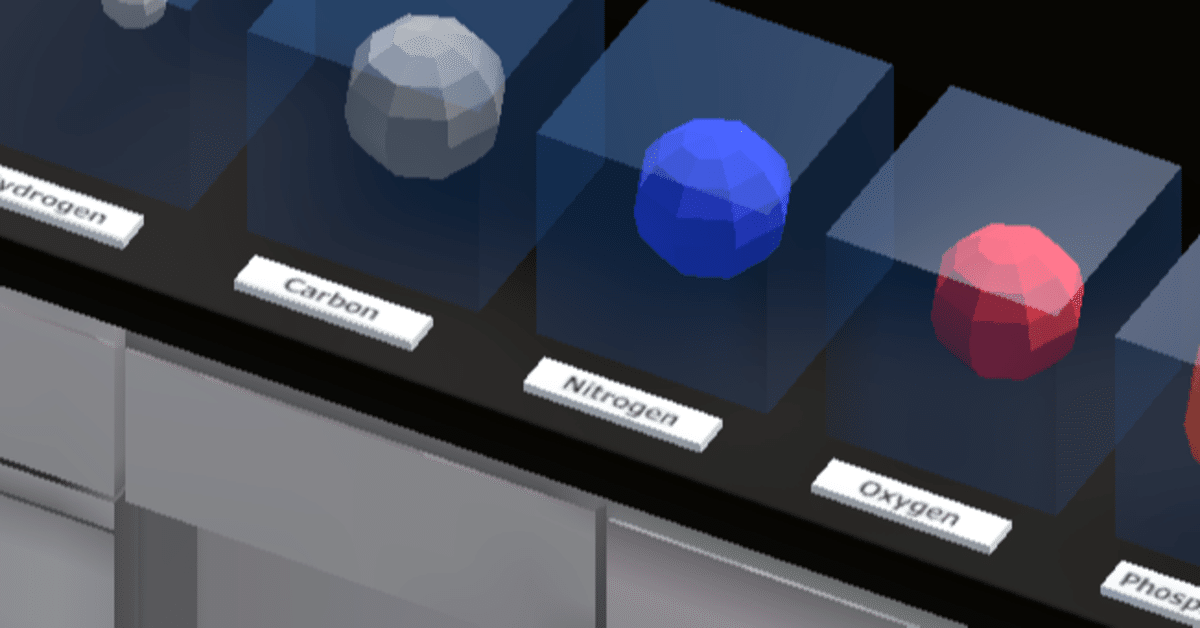
#27
ブースの軽量化とか色々メモ
締め切り終わったらきっときれいに書き直します。
ほんとうにただメモしてるだけ。
Blender上でやること
・孤立データを削除。マテリアルなど。
・別々に持ち込むとしても、同じ一枚のテクスチャを用いたマテリアルに設定する(Unity上でextract texture, extract materialを行った後に差し替えることができる。)
・モディファイヤーのデシメートをかけまくる。外観に問題がない限り低く。
(ガラス器具と、分子モデルのシリンダーにかけるのが凄くきいた)
Unityに持ち込むときにmesh compressorをかけても問題ないもの(今回の場合はブース自体)
と
かけたくない(かけても弱めにしたいもの)もの(今回は分子モデル)は分けて作って、Unityにインポートしたのちに、すべて同じテクスチャ、マテリアルを反映させる
という操作で、ブースに関わるファイル数を大幅に削減しつつ、全体の容量も下げつつ、見せたいものの外観はあまり損なわない
ということができた。
・スライドなどを何枚も置くより、動画を作ってYouTubeにアップして、Video Playerで読み込んだ方が軽くなりそうな感じ。見た目もゴチャゴチャしなくなるし。
・ここにきてpdbファイルの読み込みの設定を改善できたかもしれない
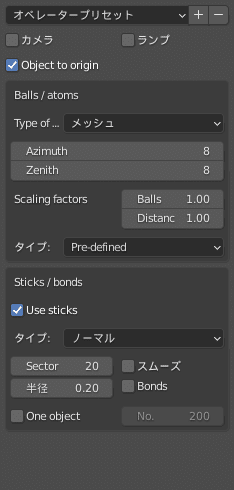
スムーズとBondsのチェックをはずして読み込むと、結合がポリゴンで読み込めたこれはもしや、、、
pdb形式をインポート→fbxとしてエクスポート。
fbxを再度インポート。
により、扱いやすい感じで読み込める。
以下、8-8で読み込んだ場合
・原点に置かれている、参照用のオブジェクトを消す。
・カメラとライトを消す
・各元素ごとにジョイント
・XXXX_meshを削除(XXXXは元素名。)
・マテリアルを削除
・孤立データ内に含まれている不要なものを削除
・デシメートをかける(各元素は0.5, シリンダーは0.2)
・すべてにスムーズシェードを適用
こんな感じの独特の見た目になる。
軽量化に特化した見た目、制限から出てくるオリジナリティ。

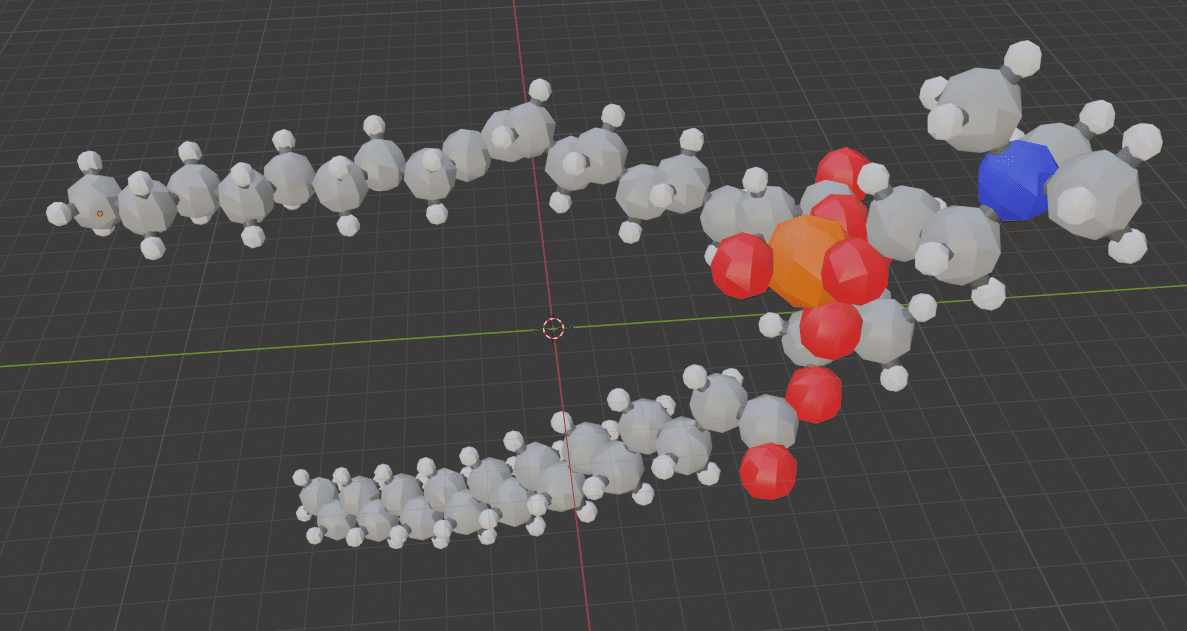
テクスチャを貼りなおして、全トランスフォームをリセット。
・外部データ>Blendファイルに自動パック
・fbxでエクスポート ※パスモードを「コピー」にして、横のアイコンをクリックしてアクティブに。
5-4で読み込んで色々調整したものが0.99MB
今回の物が1.27MBなので、だいぶいいんじゃないかな。
比較

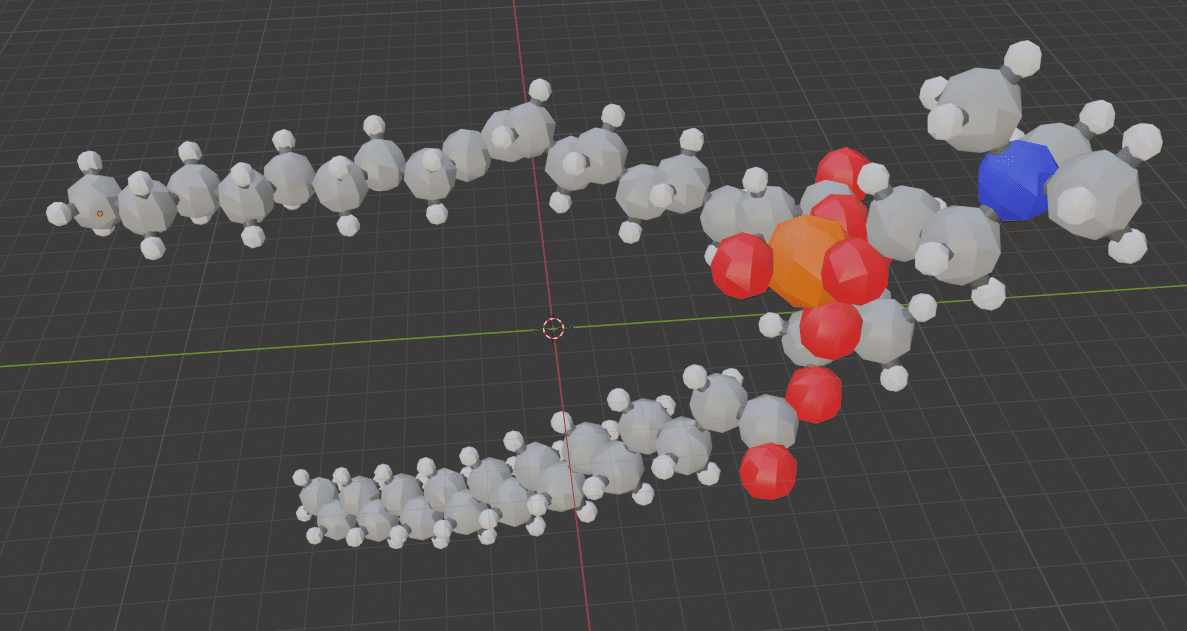
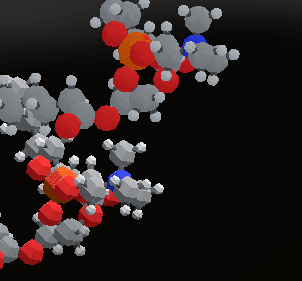
Unity上で比較
なんだろう、これまではスムーズシェードがきかせられなかったのだが、今回はイケてる。
これはいい。どこが良かったんだろう
4-4に対してもやってみた。
デシメートがかかってるやつとかかってないやつがいるな。
ジョイント前にした方がよさそう。時間があるならば。

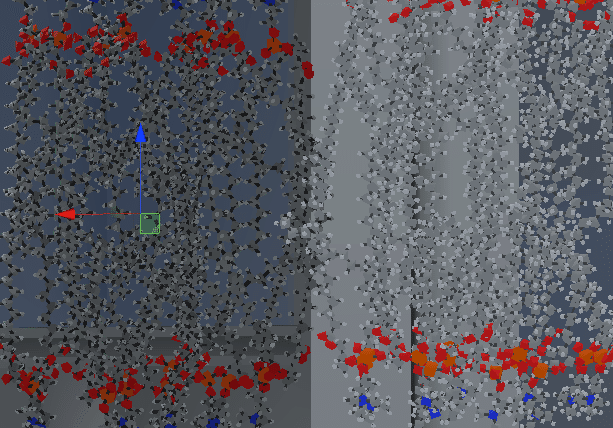
左は3-3。
容量としては1MB程度しか変わらないけど、だいぶ右の方が目に優しい。
透明用のテクスチャを作ることも覚えた。

なるほどという感じ。
この記事が気に入ったらサポートをしてみませんか?
